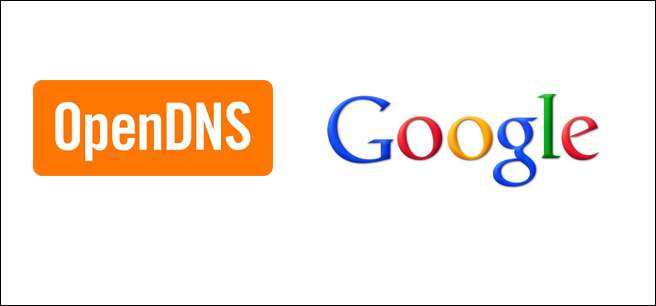
Seu provedor de serviços de Internet local provavelmente não tem os servidores DNS mais rápidos. Isso pode deixá-lo lento, já que seu navegador precisa procurar o endereço IP de cada site que você tentar visualizar. Veja como alternar para OpenDNS ou Google DNS para tempos de navegação mais rápidos.
RELACIONADOS: O que é DNS e devo usar outro servidor DNS?
Servidores DNS funcionam combinando os nomes de domínio que você digita em aplicativos - como navegadores da web - com seus endereços IP associados. Quando você digita um nome de domínio em seu navegador, por exemplo, seu PC entra em contato com os servidores DNS listados, o servidor procura o endereço IP desse nome de domínio e, em seguida, o PC pode disparar sua solicitação de navegação para esse endereço IP. O problema é que a maioria dos ISPs mantém servidores DNS que podem ser um pouco lentos e pouco confiáveis. O Google e o OpenDNS mantêm seus próprios servidores DNS públicos gratuitos que são normalmente muito mais rápidos e confiáveis. Você só precisa dizer ao seu computador para usá-los.
Observação: as técnicas neste artigo funcionam no Windows 7, 8 e 10.
Clique com o botão direito do mouse no ícone de status da rede na bandeja do sistema e clique em “Abrir a Central de Rede e Compartilhamento” no menu de contexto.
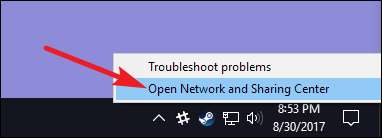
Na janela “Centro de Rede e Compartilhamento”, clique no link “Alterar configurações do adaptador” no canto superior esquerdo.
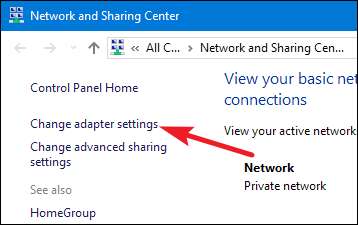
Na janela “Conexões de rede”, clique com o botão direito na conexão para a qual deseja alterar as configurações de DNS e clique em “Propriedades” no menu de contexto.
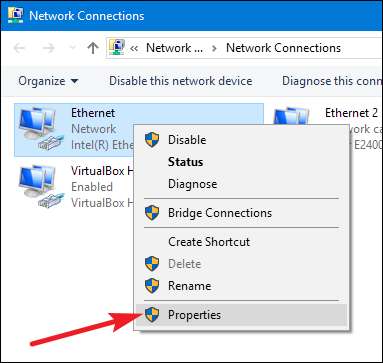
Na janela de propriedades, selecione “Protocolo da Internet Versão 4 (TCP / IPv4)” na lista e clique no botão “Propriedades”.
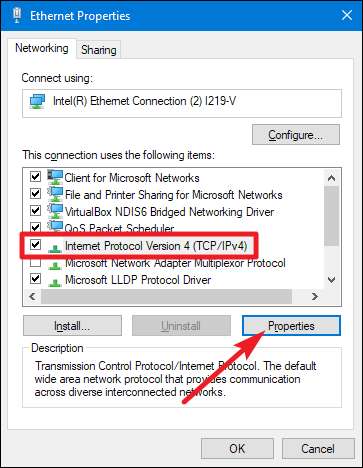
A metade inferior da janela “Propriedades do protocolo da Internet versão 4 (TCP / IPv4)” mostra as configurações de DNS. Selecione a opção “Usar os seguintes endereços de servidor DNS”. Em seguida, digite os endereços IP dos servidores DNS preferenciais e alternativos que deseja usar. Aqui estão os endereços IP para Google DNS e Open DNS:
DNS do Google
Preferido:
8.8.8.8
Alternar:
8.8.4.4
OpenDNS
Preferido:
208.67.222.222
Alternar:
208.67.220.220
Estamos usando o DNS do Google em nosso exemplo, mas fique à vontade para usar o que desejar. Depois de digitar os endereços, clique no botão “OK”.
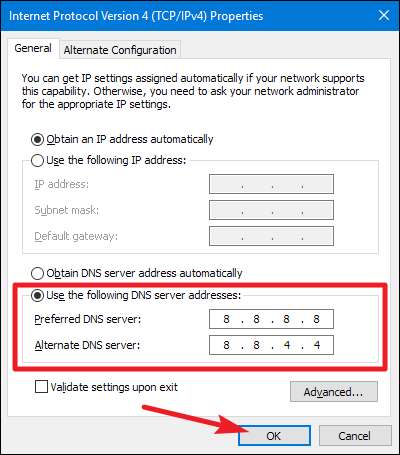
De agora em diante, você deve experimentar pesquisas de DNS mais rápidas e confiáveis. Embora isso não vá tornar seu navegador extremamente rápido ou algo assim, cada pequena parte ajuda.







